Windows 10 est la dernière version du système d'exploitation de Microsoft qui est connue pour ses fonctionnalités haut de gamme et avancées. Bien qu'il y ait des moments où Windows 10 peut également présenter des dysfonctionnements inattendus. Si vous avez également mis à jour votre système vers la dernière version de Windows 10, alors cela peut créer un problème concernant son démarrage. Cela peut également entraîner la perte ou l'inaccessibilité des données. Par conséquent, vous pouvez utiliser un outil tiers pour répondre à la question: comment récupérer des données à partir de Windows 10 non amorçable ?
Partie 1: Télécharger gratuitement Recoverit Data Recovery pour démarrer Windows 10
Un système Windows peut devenir impossible à démarrer pour différentes raisons. Une attaque de logiciel malveillant, une surchauffe de la carte mère, un problème matériel, paramètres du BIOS, un registre corrompu, etc. pourrait être l'une de ces raisons. Pour résoudre ce problème, vous pouvez utiliser Windows PE ou un outil comme Recoverit Data Recovery qui prend en charge WinPE. Peu importe la cause du dysfonctionnement de votre système, vous pouvez récupérer les données d'un Windows 10 non amorçable.

Votre logiciel de récupération des données le plus fiable
- Récupérer des fichiers perdus ou supprimés, des photos, de l'audio, de la musique, des emails à partir de n'importe quel périphérique de stockage de manière efficace, sûre et complète.
- Soutient la récupération de données à partir de la corbeille, du disque dur, de la carte mémoire, du lecteur flash, de l'appareil photo numérique et du caméscope.
- Supports pour récupérer des données pour la suppression soudaine, le formatage, la corruption du disque dur, l'attaque de virus, le crash du système sous différentes situations.
Téléchargez et installez Recoverit sur un ordinateur en état de marche, préparez un lecteur USB ou un CD/DVD vierge et connectez-le à l'ordinateur. Suivez la solution suivante pour créer un support amorçable et récupérer vos données perdues.
Partie 2 : Comment récupérer les données d'un Windows 10 non amorçable
1. Comment créer un lecteur amorçable?
- Lancez Recoverit et sélectionnez un mode de récupération des données. Lorsque votre Windows 10 ne peut pas démarrer, vous devez sélectionner le mode "Récupération des données en cas de crash du système", cliquez sur le bouton "Début" dans la window pop up suivante.

- Sélectionnez un mode pour créer un lecteur amorçable : vous pouvez sélectionner un lecteur amorçable USB ou un lecteur amorçable CD/DVD. Cliquez sur le bouton "Créer" pour commencer, cliquez également sur le bouton "Formater maintenant" pour confirmer.

- La Window pop up suivante vous demandera de formater la clé USB et de vous assurer que vous avez sauvegardé vos données importantes. Cliquez sur le bouton "Formater maintenant" pour procéder.
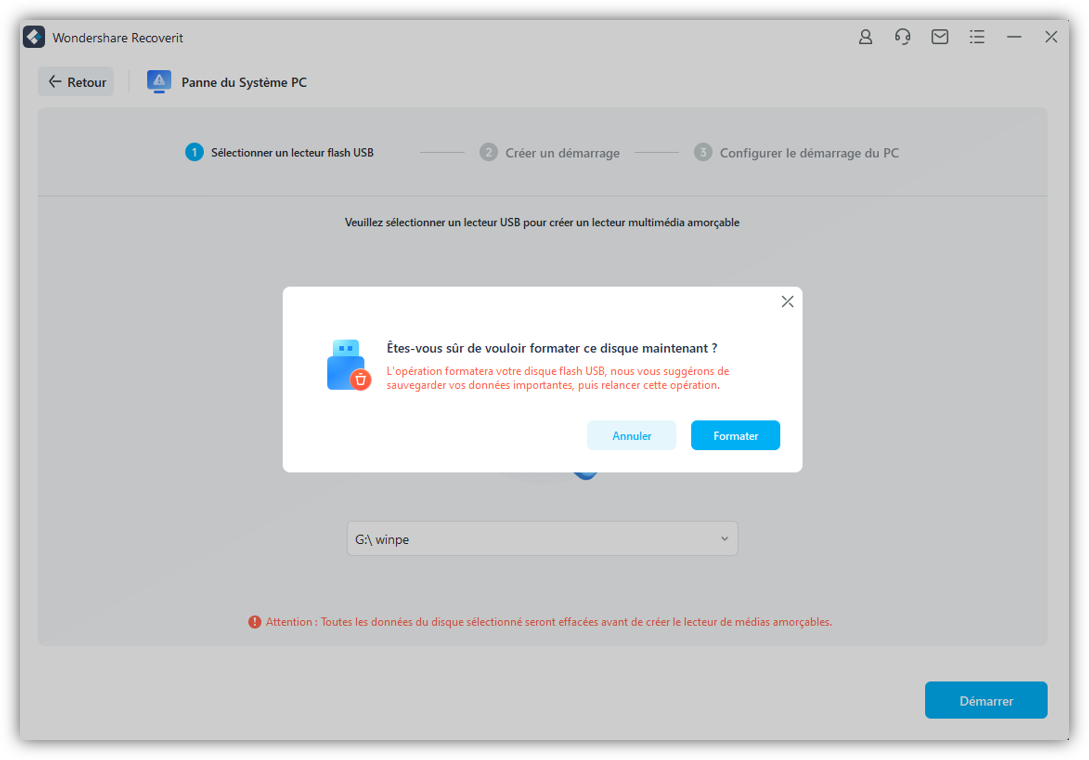
- Il va commencer à créer un lecteur amorçable, s'il vous plaît ne pas éjecter le lecteur flash USB. Vous verrez les étapes de ce que vous devez faire ensuite ou consultez le guide complet pour commencer la récupération des données.

- Il faudra un certain temps pour terminer la création du disque de démarrage. Vous obtiendrez trois étapes simples concernant la solution de récupération des données.
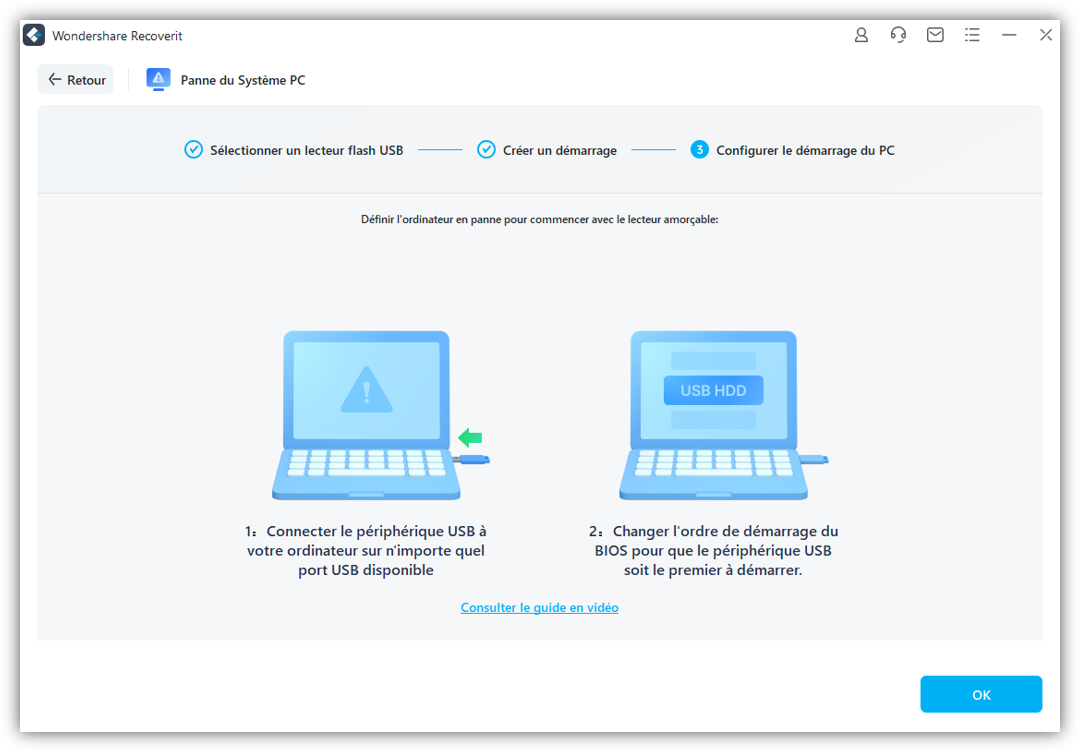
Avant de commencer à récupérer les données d'un Windows 10 non amorçable, vous devez modifier la séquence de démarrage de votre ordinateur. Redémarrez votre ordinateur et entrez dans le BIOS avec la touche de fonction F12. La touche d'entrée du BIOS sera différente entre les différents systèmes. Apprenez plus de détails sur comment configurer l'ordinateur pour qu'il démarre à partir d'une clé USB.
2. Récupérer les données d'un Windows 10 non amorçable
Redémarrez votre ordinateur, et lancez Recoverit avec le lecteur amorçable WinPE, vous pouvez aller copier des données du disque dur ou récupérer des données perdues de Windows 10. Maintenant, vous n'avez pas besoin de vous inquiéter de savoir comment récupérer des données à partir de Windows 10 non amorçable. Avec notre aide, vous pouvez simplement résoudre les problèmes de données perdues sur Windows 10.



